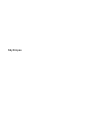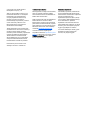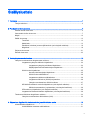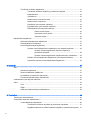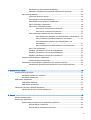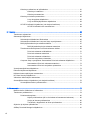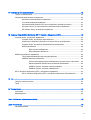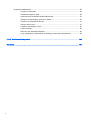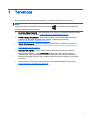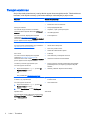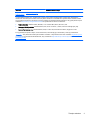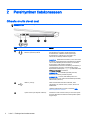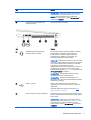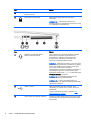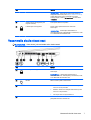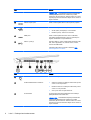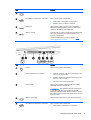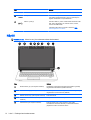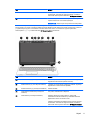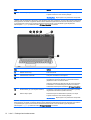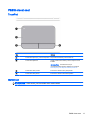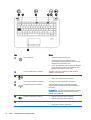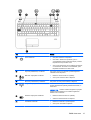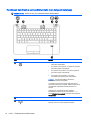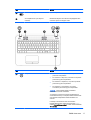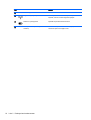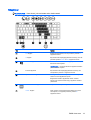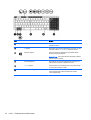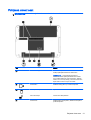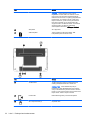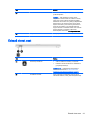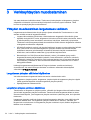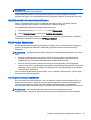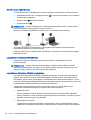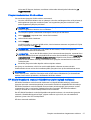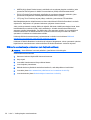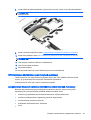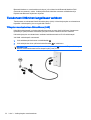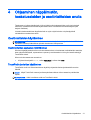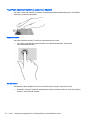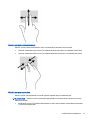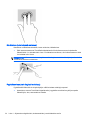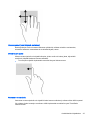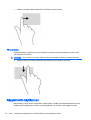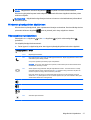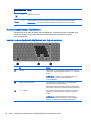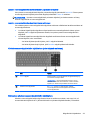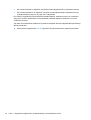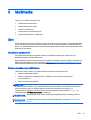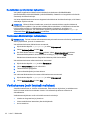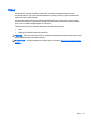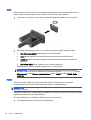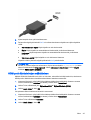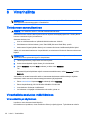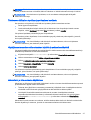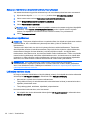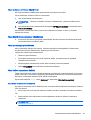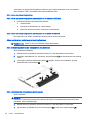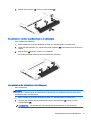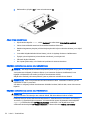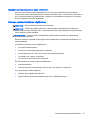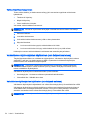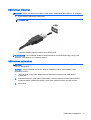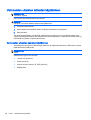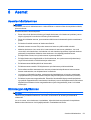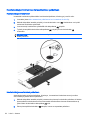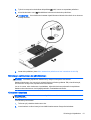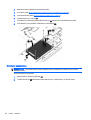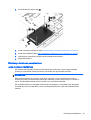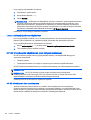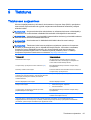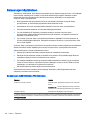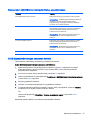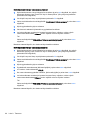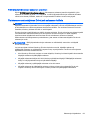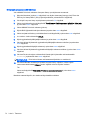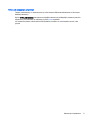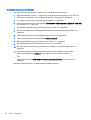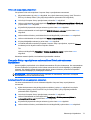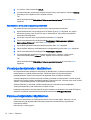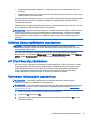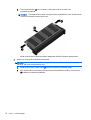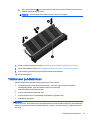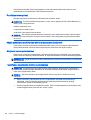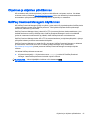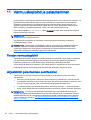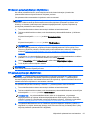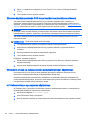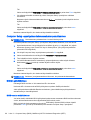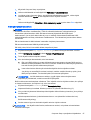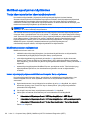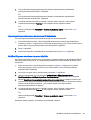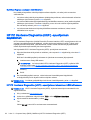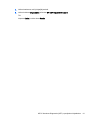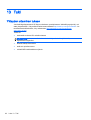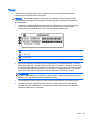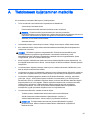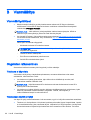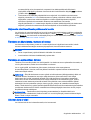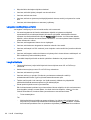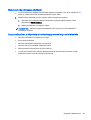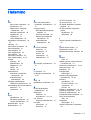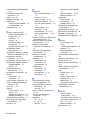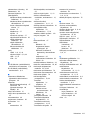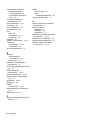Käyttöopas

© Copyright 2014 Hewlett-Packard
Development Company, L.P.
AMD on Advanced Micro Devices, Inc:n
tavaramerkki. Bluetooth on omistajansa
tavaramerkki, jota Hewlett-Packard
Company käyttää lisenssillä. Intel ja
Centrino ovat Intel Corporationin
tavaramerkkejä Yhdysvalloissa ja muissa
maissa. Microsoft ja Windows ovat
Microsoft-konsernin Yhdysvalloissa
rekisteröimiä tavaramerkkejä.
Tässä olevat tiedot voivat muuttua ilman
ennakkoilmoitusta. Ainoat HP:n tuotteita ja
palveluja koskevat takuut mainitaan
erikseen kyseisten tuotteiden ja palveluiden
mukana toimitettavissa takuuehdoissa.
Tässä aineistossa olevat tiedot eivät
oikeuta lisätakuisiin. HP ei vastaa tässä
esiintyvistä mahdollisista teknisistä tai
toimituksellisista virheistä tai puutteista.
Ensimmäinen painos: kesäkuu 2014
Asiakirjan osanumero: 763922-351
Tuotetta koskeva ilmoitus
Tässä oppaassa on tietoja ominaisuuksista,
jotka ovat yhteisiä useimmille malleille.
Omassa tietokoneessasi ei välttämättä ole
kaikkia näitä ominaisuuksia.
Kaikki ominaisuudet eivät ole käytettävissä
kaikissa Windows-versioissa. Tähän
tietokoneeseen voidaan tarvita päivitettyjä
ja/tai erikseen hankittavia laitteita, ohjaimia
ja/tai ohjelmistoja, jotta saat täyden hyödyn
Windowsin toiminnoista. Katso lisätietoja
osoitteesta
http://www.microsoft.com.
Voit avata uusimman käyttöoppaan
siirtymällä osoitteeseen
http://www.hp.com/
support ja valitsemalla oman maasi. Valitse
Ohjaimet ja lataukset ja toimi näyttöön
tulevien ohjeiden mukaan.
Ohjelmiston käyttöehdot
Asentamalla, kopioimalla, lataamalla tai
muuten käyttämällä mitä tahansa tähän
tietokoneeseen esiasennettua ohjelmistoa
sitoudut noudattamaan HP:n
käyttöoikeussopimuksen (EULA) ehtoja.
Jos et hyväksy näitä käyttöoikeusehtoja,
ainoa vaihtoehtosi on palauttaa
käyttämätön tuote kokonaisuudessaan
(sekä laitteisto että ohjelmisto) 14 päivän
kuluessa, jolloin saat täyden hyvityksen
myyjän hyvityskäytännön mukaan.
Jos tarvitset lisätietoja tai haluat pyytää
täydellisen hyvityksen tietokoneen
hinnasta, ota yhteyttä myyjään.

Turvallisuutta koskeva varoitus
VAROITUS! Älä pidä tietokonetta suoraan sylissä tai tuki tietokoneen jäähdytysaukkoja. Näin voit
vähentää lämmön aiheuttamien vammojen sekä tietokoneen ylikuumenemisen riskiä. Käytä
tietokonetta vain kovalla ja tasaisella alustalla. Älä peitä tietokoneen ilmanvaihtoa asettamalla
tietokoneen viereen valinnaista tulostinta tai muuta vastaavaa kovaa esinettä tai tyynyä, peittoa,
vaatetta tai muuta vastaavaa pehmeää esinettä. Älä myöskään anna verkkovirtalaitteen päästä
kosketuksiin ihosi tai pehmeiden pintojen, kuten tyynyjen, peittojen tai vaatteiden kanssa käytön
aikana. Tämä tietokone ja verkkovirtalaite täyttävät kansainvälisessä informaatioteknologian laitteiden
turvallisuutta koskevassa IEC 60950 -standardissa määritetyt käyttäjän ulottuvissa olevien pintojen
lämpötilaa koskevat määräykset.
iii

iv Turvallisuutta koskeva varoitus

Sisällysluettelo
1 Tervetuloa ......................................................................................................................................................... 1
Tietojen etsiminen ................................................................................................................................ 2
2 Perehtyminen tietokoneeseen .......................................................................................................................... 4
Oikealla sivulla olevat osat ................................................................................................................... 4
Vasemmalla sivulla olevat osat ............................................................................................................ 7
Näyttö ................................................................................................................................................. 10
Päällä olevat osat ............................................................................................................................... 13
TouchPad .......................................................................................................................... 13
Merkkivalot ......................................................................................................................... 13
Painikkeet, kaiuttimet ja sormenjälkitunnistin (vain tietyissä malleissa) ............................ 16
Näppäimet ......................................................................................................................... 19
Pohjassa olevat osat .......................................................................................................................... 21
Edessä olevat osat ............................................................................................................................. 23
3 Verkkoyhteyden muodostaminen ................................................................................................................... 24
Yhteyden muodostaminen langattomaan verkkoon ........................................................................... 24
Langattoman yhteyden säätimien käyttäminen ................................................................. 24
Langattoman yhteyden painikkeen käyttäminen ............................................... 24
Käyttöjärjestelmän hallintatoimintojen käyttäminen .......................................... 25
WLAN-verkon käyttäminen ................................................................................................ 25
Internet-palveluntarjoajan käyttäminen ............................................................. 25
WLAN-verkon määrittäminen ............................................................................ 26
Langattoman reitittimen määrittäminen ............................................................. 26
Langattoman lähiverkon (WLAN) suojaaminen ................................................. 26
Yhteyden muodostaminen WLAN-verkkoon ..................................................... 27
HP Mobile Broadband -moduulin käyttäminen (vain tietyissä malleissa) .......................... 27
SIM-kortin asentaminen ja poistaminen (vain tietyissä malleissa) .................... 28
GPS-toiminnon käyttäminen (vain tietyissä malleissa) ...................................................... 29
Langattomien Bluetooth-laitteiden käyttäminen (vain tietyissä malleissa) ......................... 29
Tietokoneen liittäminen langalliseen verkkoon ................................................................................... 30
Yhteyden muodostaminen lähiverkkoon (LAN) ................................................................. 30
4 Ohjaaminen näppäimistön, kosketuseleiden ja osoitinlaitteiden avulla .......................................................... 31
Osoitinlaitteiden käyttäminen ............................................................................................................. 31
Osoitinlaitteiden asetusten määrittäminen ......................................................................... 31
v

TouchPadin ja eleiden käyttäminen ................................................................................... 31
TouchPadin ottaminen käyttöön ja poistaminen käytöstä ................................. 32
Napauttaminen .................................................................................................. 32
Vierittäminen ..................................................................................................... 32
Kahden sormen puristuszoomaus ..................................................................... 33
Kahden sormen napsautus ............................................................................... 33
Kiertäminen (vain tietyissä malleissa) ............................................................... 34
Pyyhkäiseminen (vain tietyissä malleissa) ........................................................ 34
Reunasipaisut (vain tietyissä malleissa) ........................................................... 35
Oikean reunan sipaisu ...................................................................... 35
Vasemman reunan sipaisu ............................................................... 35
Yläreunan sipaisu ............................................................................. 36
Näppäimistön käyttäminen ................................................................................................................. 36
Windowsin pikanäppäinten käyttäminen ............................................................................ 37
Pikanäppäinten tunnistaminen ........................................................................................... 37
Numeronäppäimistöjen käyttäminen ................................................................................. 38
Upotetun numeronäppäimistön käyttäminen (vain tietyissä malleissa) ............. 38
Upotetun numeronäppäimistön ottaminen käyttöön ja
poistaminen käytöstä ........................................................................ 39
Upotetun numeronäppäimistön näppäintoimintojen vaihtaminen ..... 39
Kiinteän numeronäppäimistön käyttäminen (vain tietyissä malleissa) .............. 39
Valinnaisen ulkoisen numeronäppäimistön käyttäminen .................................. 39
5 Multimedia ....................................................................................................................................................... 41
Ääni .................................................................................................................................................... 41
Kaiuttimien kytkeminen ...................................................................................................... 41
Äänenvoimakkuuden säätäminen ...................................................................................... 41
Kuulokkeiden ja mikrofonien kytkeminen ........................................................................... 42
Tietokoneen äänitoimintojen tarkistaminen ....................................................................... 42
Verkkokamera (vain tietyissä malleissa) ............................................................................................ 42
Video .................................................................................................................................................. 43
VGA ................................................................................................................................... 44
HDMI .................................................................................................................................. 44
HDMI-portin äänitoimintojen määrittäminen ...................................................................... 45
6 Virranhallinta ................................................................................................................................................... 46
Tietokoneen sammuttaminen ............................................................................................................. 46
Virranhallinta-asetusten määrittäminen .............................................................................................. 46
Virransäästötilojen käyttäminen ......................................................................................... 46
Tietokoneen siirtäminen lepotilaan ja poistuminen lepotilasta .......................... 47
Käyttäjän asettaman horrostilan ottaminen käyttöön ja poistaminen käytöstä .. 47
vi

Akkumittarin ja virta-asetusten käyttäminen ...................................................... 47
Salasanan määrittäminen järjestelmän aktivoitumisen yhteyteen ..................... 48
Akkuvirran käyttäminen ..................................................................................................... 48
Lisätietojen etsiminen akusta ............................................................................ 48
Akun tarkistus -toiminnon käyttäminen ............................................................. 49
Akun jäljellä olevan varauksen näyttäminen ..................................................... 49
Akun purkausajan pidentäminen ....................................................................... 49
Akun heikon varaustason hallinta ..................................................................... 49
Akun heikon varaustason tunnistaminen .......................................... 49
Akun heikon varaustason korjaaminen ............................................. 50
Akun asettaminen paikalleen tai sen irrottaminen ............................................. 50
Akun asettaminen paikalleen (kun akkupaikassa on lukitussalpa) ... 50
Akun poistaminen (kun akkupaikassa on lukitussalpa) .................... 50
Akun asettaminen paikalleen (kun akkupaikassa ei ole
lukitussalpaa) .................................................................................... 51
Akun poistaminen (kun akkupaikassa ei ole lukitussalpaa) .............. 51
Akun virran säästäminen ................................................................................... 52
Käyttäjän vaihdettavissa olevan akun säilyttäminen ......................................... 52
Käyttäjän vaihdettavissa olevan akun hävittäminen .......................................... 52
Käyttäjän vaihdettavissa olevan akun vaihtaminen ........................................... 53
Ulkoisen verkkovirtalähteen käyttäminen .......................................................................... 53
Verkkovirtalaitteen testaaminen ........................................................................ 54
Vaihdettavien näytönohjainten käyttäminen (vain tietyissä malleissa) .............................. 54
Vaihdettavien näytönohjainten käyttäminen (vain tietyissä malleissa) .............. 54
7 Ulkoiset kortit ja laitteet ................................................................................................................................... 55
Muistikortinlukijoiden käyttö ................................................................................................................ 55
Muistikortin asettaminen paikalleen ................................................................................... 55
Muistikortin poistaminen .................................................................................................... 55
USB-laitteen käyttäminen ................................................................................................................... 56
USB-laitteen liittäminen ..................................................................................................... 57
USB-laitteen poistaminen .................................................................................................. 57
Valinnaisten ulkoisten laitteiden käyttäminen ..................................................................................... 58
Valinnaisten ulkoisten asemien käyttäminen ..................................................................... 58
8 Asemat ............................................................................................................................................................ 59
Asemien käsitteleminen ..................................................................................................................... 59
Kiintolevyjen käyttäminen ................................................................................................................... 59
Huoltoluukkujen irrottaminen tai asettaminen paikoilleen .................................................. 60
Huoltoluukkujen irrottaminen ............................................................................. 60
Huoltoluukkujen asettaminen paikoilleen .......................................................... 60
vii

Kiintolevyn vaihtaminen tai päivittäminen .......................................................................... 61
Kiintolevyn irrottaminen ..................................................................................... 61
Kiintolevyn asentaminen ................................................................................... 62
Kiintolevyn toiminnan parantaminen .................................................................................. 63
Levyn eheytyksen käyttäminen ......................................................................... 63
Levyn uudelleenjärjestämisen käyttäminen ...................................................... 64
HP 3D DriveGuardin käyttäminen (vain tietyissä malleissa) .............................................. 64
HP 3D DriveGuardin tilan tunnistaminen .......................................................... 64
9 Tietoturva ........................................................................................................................................................ 65
Tietokoneen suojaaminen .................................................................................................................. 65
Salasanojen käyttäminen ................................................................................................................... 66
Salasanojen määrittäminen Windowsissa ......................................................................... 66
Salasanojen määrittäminen Computer Setup -apuohjelmassa .......................................... 67
BIOS-järjestelmänvalvojan salasanan hallinta ................................................................... 67
BIOS-järjestelmänvalvojan salasanan antaminen ............................................. 69
Tietokoneen asetusohjelman DriveLock-salasanan hallinta .............................................. 69
DriveLock-salasanan määrittäminen ................................................................. 70
DriveLock-salasanan antaminen ....................................................................... 71
DriveLock-salasanan vaihtaminen .................................................................... 72
DriveLock-suojauksen poistaminen .................................................................. 73
Computer Setup -apuohjelman automaattisen DriveLock-salasanan käyttäminen ........... 73
Automaattisen DriveLock-salasanan antaminen ............................................... 73
Automaattisen DriveLock-suojauksen poistaminen .......................................... 74
Virustorjuntaohjelmiston käyttäminen ................................................................................................. 74
Palomuuriohjelmiston käyttäminen ..................................................................................................... 74
Kriittisten tietoturvapäivitysten asentaminen ...................................................................................... 75
HP Client Securityn käyttäminen ........................................................................................................ 75
Valinnaisen lukitusvaijerin asentaminen ............................................................................................. 75
Sormenjälkitunnistimen käyttäminen (vain tietyissä malleissa) .......................................................... 76
Sormenjälkitunnistimen paikantaminen ............................................................................. 76
10 Kunnossapito ................................................................................................................................................ 77
Muistimoduulien lisääminen tai vaihtaminen ...................................................................................... 77
Tietokoneen puhdistaminen ............................................................................................................... 79
Puhdistustoimenpiteet ....................................................................................................... 80
Näytön puhdistaminen (All-in-One-laitteet tai kannettavat tietokoneet) ............ 80
Sivujen tai kannen puhdistaminen .................................................................... 80
TouchPadin, näppäimistön tai hiiren puhdistaminen ......................................... 80
Ohjelmien ja ohjainten päivittäminen .................................................................................................. 81
SoftPaq Download Managerin käyttäminen ....................................................................................... 81
viii

11 Varmuuskopiointi ja palauttaminen ............................................................................................................... 82
Tietojen varmuuskopiointi ................................................................................................................... 82
Järjestelmän palauttamisen suorittaminen ......................................................................................... 82
Windowsin palautustyökalujen käyttäminen ...................................................................... 83
f11-palautustyökalujen käyttäminen .................................................................................. 83
Windows-käyttöjärjestelmän DVD-levyn käyttäminen (hankittava erikseen) ..................... 84
Windowsin siivous- ja oletusasetusten palautustoimintojen käyttäminen .......................... 84
HP Software Setup -apuohjelman käyttäminen ................................................................. 84
12 Computer Setup (BIOS), MultiBoot ja HP PC Hardware Diagnostics (UEFI) ............................................... 85
Computer Setup -apuohjelman käyttäminen ...................................................................................... 85
Computer Setup -apuohjelman käynnistäminen ................................................................ 85
Liikkuminen ja kohteiden valitseminen Computer Setup -apuohjelmassa ......................... 85
Computer Setup -apuohjelman tehdasasetusten palauttaminen ....................................... 86
BIOSin päivittäminen ......................................................................................................... 86
BIOS-version määrittäminen ............................................................................. 86
BIOS-päivityksen lataaminen ............................................................................ 87
MultiBoot-apuohjelman käyttäminen .................................................................................................. 88
Tietoja käynnistyslaitteiden käynnistysjärjestyksestä ........................................................ 88
MultiBoot-asetusten valitseminen ...................................................................................... 88
Uuden käynnistysjärjestyksen määrittäminen Computer Setup -ohjelmassa ... 88
Käynnistyslaitteen valitseminen dynaamisesti f9-kehotteella ............................ 89
MultiBoot Express -kehotteen ottaminen käyttöön ............................................ 89
MultiBoot Express -asetusten määrittäminen .................................................... 90
HP PC Hardware Diagnostics (UEFI) -apuohjelman käyttäminen ..................................................... 90
HP PC Hardware Diagnostics (UEFI) -apuohjelman lataaminen USB-laitteeseen ............ 90
13 Tuki ............................................................................................................................................................... 92
Yhteyden ottaminen tukeen ................................................................................................................ 92
Tarrat .................................................................................................................................................. 93
14 Tekniset tiedot ............................................................................................................................................... 94
Virransyöttö ........................................................................................................................................ 94
Käyttöympäristö .................................................................................................................................. 94
Liite A Tietokoneen kuljettaminen matkoilla ....................................................................................................... 95
Liite B Vianmääritys ........................................................................................................................................... 96
Vianmäärityslähteet ............................................................................................................................ 96
ix

Ongelmien ratkaiseminen ................................................................................................................... 96
Tietokone ei käynnisty ....................................................................................................... 96
Tietokoneen näyttö on tyhjä ............................................................................................... 96
Ohjelmisto toimii tavallisesta poikkeavalla tavalla ............................................................. 97
Tietokone on käynnistetty, mutta se ei vastaa ................................................................... 97
Tietokone on epätavallisen lämmin ................................................................................... 97
Ulkoinen laite ei toimi ......................................................................................................... 97
Langaton verkkoyhteys ei toimi ......................................................................................... 98
Levyä ei toisteta ................................................................................................................. 98
Elokuva ei näy ulkoisessa näytössä .................................................................................. 99
Levyn polttaminen ei käynnisty tai se keskeytyy ennen levyn valmistumista .................... 99
Liite C Staattisen sähkön purkaus ................................................................................................................... 100
Hakemisto ......................................................................................................................................................... 101
x

1Tervetuloa
Kun olet määrittänyt ja rekisteröinyt tietokoneen, on tärkeää, että teet seuraavat toimet:
VIHJE: Voit palata avoimesta sovelluksesta tai Windowsin työpöydältä tietokoneen aloitusnäyttöön
nopeasti painamalla näppäimistön Windows-näppäintä
. Painamalla Windows-näppäintä
uudelleen palaat edelliseen näyttöön.
●
Muodosta yhteys Internetiin – Määritä langallinen tai langaton verkkoyhteys Internet-yhteyttä
varten. Lisätietoja on kohdassa
Verkkoyhteyden muodostaminen sivulla 24.
●
Päivitä virustorjuntaohjelmisto – Suojaa tietokonettasi virusten aiheuttamilta vahingoilta.
Ohjelmisto on asennettu tietokoneeseen valmiiksi. Lisätietoja on kohdassa
Virustorjuntaohjelmiston käyttäminen sivulla 74.
●
Tutustu tietokoneeseen – Perehdy tietokoneen ominaisuuksiin. Lisätietoja on kohdissa
Perehtyminen tietokoneeseen sivulla 4 ja Ohjaaminen näppäimistön, kosketuseleiden ja
osoitinlaitteiden avulla sivulla 31.
●
Etsi asennetut ohjelmat – Tutustu tietokoneeseen asennettujen ohjelmien luetteloon:
Kirjoita aloitusnäyttöön s, valitse Sovellukset ja valitse sitten jokin näyttöön tulevista
vaihtoehdoista. Lisätietoja tietokoneen mukana toimitettujen ohjelmistojen käytöstä on
ohjelmistovalmistajan ohjeissa, jotka voidaan toimittaa ohjelmiston mukana tai valmistajan
sivustossa.
●
Varmuuskopioi kiintolevysi luomalla palautuslevyt tai palautusmuistitikku. Katso kohta
Varmuuskopiointi ja palauttaminen sivulla 82.
1

Tietojen etsiminen
Olet jo käynnistänyt tietokoneen ja etsinyt tämän oppaan
Asennusohjeiden
avulla. Tässä taulukossa
kerrotaan, mistä löydät resursseja, joista saat tuotetietoja, toimintaohjeita ja paljon muuta.
Resurssit Sisältää seuraavia tietoja
Asennusohjeet
●
Tietokoneen määrittäminen
●
Tietokoneen osien tunnistaminen
HP Support Assistant
Voit avata HP Support Assistant -sovelluksen
valitsemalla aloitusnäytöstä vaihtoehdon HP Support
Assistant.
Voit avata uusimman käyttöoppaan siirtymällä
osoitteeseen
http://www.hp.com/support ja
valitsemalla oman maasi. Valitse Ohjaimet ja lataukset
ja toimi näyttöön tulevien ohjeiden mukaan.
●
Tietoja käyttöjärjestelmästä
●
Ohjelmisto-, ohjain- ja BIOS-päivitykset
●
Vianmääritystyökalut
●
Tuen käyttäminen
Kansainvälinen tuki
Jos tarvitset tukea omalla kielelläsi, siirry osoitteeseen
http://welcome.hp.com/country/us/en/
wwcontact_us.html.
●
Keskustele verkossa HP:n teknikon kanssa.
●
Lähetä tukeen sähköpostia.
●
Katso tuen puhelinnumerot.
●
Selvitä HP-huoltokeskuksen sijainti.
HP:n sivusto
Voit avata uusimman käyttöoppaan siirtymällä
osoitteeseen
http://www.hp.com/support ja
valitsemalla oman maasi. Valitse Ohjaimet ja lataukset
ja toimi näyttöön tulevien ohjeiden mukaan.
●
Tukitietoja
●
Osien tilaaminen ja lisäohjeiden etsiminen
●
Laitteeseen saatavana olevat lisälaitteet
Turvallisen ja mukavan työympäristön opas
Voit avata oppaan seuraavasti:
▲
Kirjoita aloitusnäyttöön support ja valitse HP
Support Assistant -sovellus.
TAI
Siirry osoitteeseen
http://www.hp.com/ergo.
●
Tietoja työaseman oikeasta sijoittamisesta sekä käyttäjän
työskentelyasentoon, terveyteen ja työtapoihin liittyvistä
seikoista
●
Sähköön ja laitteisiin liittyviä turvallisuustietoja
Sähkötarkastusviranomaisten ilmoitukset ja
turvallisuus- ja ympäristöohjeet
Voit avata oppaan seuraavasti:
1. Kirjoita aloitusnäyttöön support ja valitse HP
Support Assistant -sovellus.
2. Valitse Oma tietokone ja sitten Käyttöoppaat.
●
Tietoja sähkötarkastusviranomaisten ilmoituksista ja
turvallisuudesta
●
Akun hävittäminen
Rajoitettu takuu
*
Voit avata tämän oppaan valitsemalla aloitusnäytöstä
HP Support Assistant -sovelluksen, Oma tietokone ja
sitten Takuu ja palvelut.
TAI
Takuutiedot
2 Luku 1 Tervetuloa

Resurssit Sisältää seuraavia tietoja
Siirry osoitteeseen
http://www.hp.com/go/
orderdocuments.
*Löydät tuotetta koskevan HP:n rajoitetun takuun tietokoneessa olevien käyttöoppaiden joukosta ja/tai pakkauksessa
olevalta CD- tai DVD-levyltä. Joissakin maissa tai joillakin alueilla HP voi toimittaa HP:n rajoitetun takuun tuotteen mukana
myös painetussa muodossa. Jos takuuta ei omassa maassasi tai alueellasi toimiteta painettuna, voit pyytää painetun kopion
osoitteesta
http://www.hp.com/go/orderdocuments tai kirjoittamalla seuraavaan osoitteeseen:
●
Pohjois-Amerikka: Hewlett-Packard, MS POD, 11311 Chinden Blvd., Boise, ID 83714, USA
●
Eurooppa, Lähi-itä ja Afrikka: Hewlett-Packard, POD, Via G. Di Vittorio, 9, 20063, Cernusco s/Naviglio (MI), Italy
●
Aasia ja Tyynenmeren alue: Hewlett-Packard, POD, P.O. Box 200, Alexandra Post Office, Singapore 911507
Kun pyydät takuusta painetun kopion, ilmoita tuotenumero, takuuaika (löytyy huoltotarrasta), nimesi ja postiosoitteesi.
TÄRKEÄÄ: ÄLÄ palauta HP-tuotetta yllä mainittuihin osoitteisiin. Yhdysvalloissa tukea saat osoitteesta
http://www.hp.com/
go/contactHP. Jos tarvitset kansainvälistä tukea, siirry osoitteeseen http://welcome.hp.com/country/us/en/
wwcontact_us.html.
Tietojen etsiminen 3

2 Perehtyminen tietokoneeseen
Oikealla sivulla olevat osat
HUOMAUTUS: Katso kuvaa, joka muistuttaa eniten tietokonettasi.
Osa Kuvaus
(1)
Äänilähdön (kuulokkeiden) liitäntä /
äänitulon (mikrofonin) liitäntä
Tähän voidaan kytkeä valinnaiset virtalähteen sisältävät
stereokaiuttimet, kuulokkeet, nappikuulokkeet tai
kuulokemikrofoni. Liitäntään voidaan kytkeä myös
kuulokemikrofoni. Liitäntä ei tue valinnaisten, vain
mikrofonilla varustettujen laitteiden käyttöä.
VAROITUS! Säädä äänenvoimakkuus, ennen kuin asetat
kuulokkeet, nappikuulokkeet tai kuulokemikrofonin päähäsi.
Liian suureksi säädetty äänenvoimakkuus voi aiheuttaa
kuulovaurioita. Lisää turvallisuusohjeita on
Sähkötarkastusviranomaisten ilmoitukset ja turvallisuus- ja
ympäristöohjeet
-oppaassa. Voit avata tämän oppaan
kirjoittamalla aloitusnäyttöön support ja valitsemalla sitten
HP Support Assistant -sovelluksen.
HUOMAUTUS: Kun liitäntään kytketään jokin laite,
tietokoneen kaiuttimet poistetaan käytöstä.
HUOMAUTUS: Varmista, että laitekaapelissa on 4-
liitinpintainen liitin, joka tukee sekä äänilähtöä (kuulokkeet)
että äänituloa (mikrofoni).
(2)
USB 2.0 -portit (2) Tähän voidaan liittää valinnainen USB-laite, kuten
näppäimistö, hiiri, ulkoinen asema, tulostin, skanneri tai
USB-keskitin.
Lisätietoja USB-porttien tyypeistä on kohdassa
USB-
laitteen käyttäminen sivulla 56.
(3) Optinen asema (vain tietyissä malleissa) Tietokoneen mallin mukaan asema joko vain lukee optisia
levyjä tai vaihtoehtoisesti sekä lukee että kirjoittaa optisten
levyjen tietoja.
4 Luku 2 Perehtyminen tietokoneeseen

Osa Kuvaus
HUOMAUTUS: Tietoja levyjen yhteensopivuudesta on
Ohje ja tuki -sivustossa (katso kohta
Tietojen etsiminen
sivulla 2). Valitse tietokoneesi malli noudattamalla
sivustossa annettuja ohjeita. Valitse Tuki ja ohjaimet ja
valitse sitten Tuotetiedot.
(4) Optisen aseman avauspainike (vain
tietyissä malleissa)
Avaa optisen aseman levykelkan.
Osa Kuvaus
(1)
Äänilähdön (kuulokkeiden) liitäntä /
äänitulon (mikrofonin) liitäntä
Tähän voidaan kytkeä valinnaiset virtalähteen sisältävät
stereokaiuttimet, kuulokkeet, nappikuulokkeet tai
kuulokemikrofoni. Liitäntään voidaan kytkeä myös
kuulokemikrofoni. Liitäntä ei tue valinnaisten, vain
mikrofonilla varustettujen laitteiden käyttöä.
VAROITUS! Säädä äänenvoimakkuus, ennen kuin asetat
kuulokkeet, nappikuulokkeet tai kuulokemikrofonin päähäsi.
Liian suureksi säädetty äänenvoimakkuus voi aiheuttaa
kuulovaurioita. Lisää turvallisuusohjeita on
Sähkötarkastusviranomaisten ilmoitukset ja turvallisuus- ja
ympäristöohjeet
-oppaassa. Voit avata tämän oppaan
kirjoittamalla aloitusnäyttöön support ja valitsemalla sitten
HP Support Assistant -sovelluksen.
HUOMAUTUS: Kun liitäntään kytketään jokin laite,
tietokoneen kaiuttimet poistetaan käytöstä.
HUOMAUTUS: Varmista, että laitekaapelissa on 4-
liitinpintainen liitin, joka tukee sekä äänilähtöä (kuulokkeet)
että äänituloa (mikrofoni).
(2)
USB 2.0 -portit (2) Tähän voidaan liittää valinnainen USB-laite, kuten
näppäimistö, hiiri, ulkoinen asema, tulostin, skanneri tai
USB-keskitin.
Lisätietoja USB-porttien tyypeistä on kohdassa
USB-
laitteen käyttäminen sivulla 56.
(3) Optinen asema (vain tietyissä malleissa) Tietokoneen mallin mukaan asema joko vain lukee optisia
levyjä tai vaihtoehtoisesti sekä lukee että kirjoittaa optisten
levyjen tietoja.
HUOMAUTUS: Tietoja levyjen yhteensopivuudesta on
Ohje ja tuki -sivustossa (katso
Tietojen etsiminen sivulla 2).
Valitse tietokoneesi malli noudattamalla sivustossa
annettuja ohjeita. Valitse Tuki ja ohjaimet ja valitse sitten
Tuotetiedot.
Oikealla sivulla olevat osat 5

Osa Kuvaus
(4) Optisen aseman avauspainike (vain
tietyissä malleissa)
Avaa optisen aseman levykelkan.
(5)
Lukitusvaijerin kiinnityspaikka Tähän voidaan kytkeä tietokoneen valinnainen
lukitusvaijeri.
HUOMAUTUS: Lukitusvaijerin tarkoituksena on
vaikeuttaa tietokoneen väärinkäyttöä ja varastamista, mutta
se ei välttämättä riitä estämään niitä.
Osa Kuvaus
(1)
Äänilähdön (kuulokkeiden) liitäntä /
äänitulon (mikrofonin) liitäntä
Tähän voidaan kytkeä valinnaiset virtalähteen sisältävät
stereokaiuttimet, kuulokkeet, nappikuulokkeet tai
kuulokemikrofoni. Liitäntään voidaan kytkeä myös
kuulokemikrofoni. Liitäntä ei tue valinnaisten, vain
mikrofonilla varustettujen laitteiden käyttöä.
VAROITUS! Säädä äänenvoimakkuus, ennen kuin asetat
kuulokkeet, nappikuulokkeet tai kuulokemikrofonin päähäsi.
Liian suureksi säädetty äänenvoimakkuus voi aiheuttaa
kuulovaurioita. Lisää turvallisuusohjeita on
Sähkötarkastusviranomaisten ilmoitukset ja turvallisuus- ja
ympäristöohjeet
-oppaassa. Voit avata tämän oppaan
kirjoittamalla aloitusnäyttöön support ja valitsemalla sitten
HP Support Assistant -sovelluksen.
HUOMAUTUS: Kun liitäntään kytketään jokin laite,
tietokoneen kaiuttimet poistetaan käytöstä.
HUOMAUTUS: Varmista, että laitekaapelissa on 4-
liitinpintainen liitin, joka tukee sekä äänilähtöä (kuulokkeet)
että äänituloa (mikrofoni).
(2)
USB 2.0 -portit (2) Tähän voidaan liittää valinnainen USB-laite, kuten
näppäimistö, hiiri, ulkoinen asema, tulostin, skanneri tai
USB-keskitin.
Lisätietoja USB-porttien tyypeistä on kohdassa
USB-
laitteen käyttäminen sivulla 56.
(3) Optinen asema (vain tietyissä malleissa) Tietokoneen mallin mukaan asema joko vain lukee optisia
levyjä tai vaihtoehtoisesti sekä lukee että kirjoittaa optisten
levyjen tietoja.
6 Luku 2 Perehtyminen tietokoneeseen

Osa Kuvaus
HUOMAUTUS: Tietoja levyjen yhteensopivuudesta on
Ohje ja tuki -sivustossa (katso
Tietojen etsiminen sivulla 2).
Valitse tietokoneesi malli noudattamalla sivustossa
annettuja ohjeita. Valitse Tuki ja ohjaimet ja valitse sitten
Tuotetiedot.
(4) Optisen aseman avauspainike (vain
tietyissä malleissa)
Avaa optisen aseman levykelkan.
(5)
Lukitusvaijerin kiinnityspaikka Tähän voidaan kytkeä tietokoneen valinnainen
lukitusvaijeri.
HUOMAUTUS: Lukitusvaijerin tarkoituksena on
vaikeuttaa tietokoneen väärinkäyttöä ja varastamista, mutta
se ei välttämättä riitä estämään niitä.
Vasemmalla sivulla olevat osat
HUOMAUTUS: Katso kuvaa, joka muistuttaa eniten tietokonettasi.
Osa Kuvaus
(1)
Lukitusvaijerin kiinnityspaikka Tähän voidaan kytkeä tietokoneen valinnainen
lukitusvaijeri.
HUOMAUTUS: Lukitusvaijerin tarkoituksena on
vaikeuttaa tietokoneen väärinkäyttöä ja varastamista, mutta
se ei välttämättä riitä estämään niitä.
(2)
Virtaliitin Tähän voidaan kytkeä verkkovirtalaite.
(3) Verkkovirtalaitteen/akun merkkivalo
●
Valkoinen: tietokone on liitettynä verkkovirtaan ja akun
varaus on 90–99 prosenttia.
●
Keltainen: tietokone on liitettynä verkkovirtaan ja akun
varaus on 0–89 prosenttia.
●
Valo ei pala: akku on täysin latautunut.
(4) Tuuletusaukko Tuuletusaukon kautta ilma kiertää tietokoneen sisällä ja
jäähdyttää tietokoneen sisäisiä osia.
Vasemmalla sivulla olevat osat 7

Osa Kuvaus
HUOMAUTUS: Automaattisesti käynnistyvä tietokoneen
tuuletin jäähdyttää tietokoneen sisäisiä osia ja estää
tietokoneen ylikuumenemisen. Sisäinen tuuletin voi vuoroin
käynnistyä ja sammua tietokoneen käytön aikana. Tämä on
täysin normaalia.
(5)
Ulkoisen näytön portti Tähän voidaan kytkeä ulkoinen VGA-näyttö tai projektori.
(6)
RJ-45-liitäntä (verkkoliitäntä) / merkkivalot Tähän voidaan kytkeä verkkokaapeli.
●
Vihreä (oikea): verkkoyhteys on muodostettu.
●
Keltainen (vasen): verkossa on toimintaa.
(7)
HDMI-portti Tähän voidaan kytkeä valinnainen video- tai äänilaite,
esimerkiksi teräväpiirtotelevisio, jokin muu yhteensopiva
digitaali- tai äänilaite tai nopea HDMI-laite.
(8)
USB 3.0 -portit (2) Kuhunkin USB 3.0 -porttiin voidaan liittää valinnainen USB-
laite, kuten näppäimistö, hiiri, ulkoinen asema, tulostin,
skanneri tai USB-keskitin.
Lisätietoja USB-porttien tyypeistä on kohdassa
USB-
laitteen käyttäminen sivulla 56.
Osa Kuvaus
(1)
Virtaliitin Tähän voidaan kytkeä verkkovirtalaite.
(2) Verkkovirtalaitteen/akun merkkivalo
●
Valkoinen: tietokone on liitettynä verkkovirtaan ja akun
varaus on 90–99 prosenttia.
●
Keltainen: tietokone on liitettynä verkkovirtaan ja akun
varaus on 0–89 prosenttia.
●
Valo ei pala: akku on täysin latautunut.
(3) Tuuletusaukko Tuuletusaukon kautta ilma kiertää tietokoneen sisällä ja
jäähdyttää tietokoneen sisäisiä osia.
HUOMAUTUS: Automaattisesti käynnistyvä tietokoneen
tuuletin jäähdyttää tietokoneen sisäisiä osia ja estää
tietokoneen ylikuumenemisen. Sisäinen tuuletin voi vuoroin
käynnistyä ja sammua tietokoneen käytön aikana. Tämä on
täysin normaalia.
8 Luku 2 Perehtyminen tietokoneeseen

Osa Kuvaus
(4)
Ulkoisen näytön portti Tähän voidaan kytkeä ulkoinen VGA-näyttö tai projektori.
(5)
RJ-45-liitäntä (verkkoliitäntä) / merkkivalot Tähän voidaan kytkeä verkkokaapeli.
●
Vihreä (oikea): verkkoyhteys on muodostettu.
●
Keltainen (vasen): verkossa on toimintaa.
(6)
HDMI-portti Tähän voidaan kytkeä valinnainen video- tai äänilaite,
esimerkiksi teräväpiirtotelevisio, jokin muu yhteensopiva
digitaali- tai äänilaite tai nopea HDMI-laite.
(7)
USB 3.0 -portit (2) Kuhunkin USB 3.0 -porttiin voidaan liittää valinnainen USB-
laite, kuten näppäimistö, hiiri, ulkoinen asema, tulostin,
skanneri tai USB-keskitin.
Lisätietoja USB-porttien tyypeistä on kohdassa
USB-
laitteen käyttäminen sivulla 56.
Osa Kuvaus
(1)
Virtaliitin Tähän voidaan kytkeä verkkovirtalaite.
(2) Verkkovirtalaitteen/akun merkkivalo
●
Valkoinen: tietokone on liitettynä verkkovirtaan ja akun
varaus on 90–99 prosenttia.
●
Keltainen: tietokone on liitettynä verkkovirtaan ja akun
varaus on 0–89 prosenttia.
●
Valo ei pala: akku on täysin latautunut.
(3) Tuuletusaukko Tuuletusaukon kautta ilma kiertää tietokoneen sisällä ja
jäähdyttää tietokoneen sisäisiä osia.
HUOMAUTUS: Automaattisesti käynnistyvä tietokoneen
tuuletin jäähdyttää tietokoneen sisäisiä osia ja estää
tietokoneen ylikuumenemisen. Sisäinen tuuletin voi vuoroin
käynnistyä ja sammua tietokoneen käytön aikana. Tämä on
täysin normaalia.
(4)
Ulkoisen näytön portti Tähän voidaan kytkeä ulkoinen VGA-näyttö tai projektori.
(5)
RJ-45-liitäntä (verkkoliitäntä) / merkkivalot Tähän voidaan kytkeä verkkokaapeli.
●
Vihreä (oikea): verkkoyhteys on muodostettu.
Vasemmalla sivulla olevat osat 9

Osa Kuvaus
●
Keltainen (vasen): verkossa on toimintaa.
(6)
HDMI-portti Tähän voidaan kytkeä valinnainen video- tai äänilaite,
esimerkiksi teräväpiirtotelevisio, jokin muu yhteensopiva
digitaali- tai äänilaite tai nopea HDMI-laite.
(7)
USB 3.0 -portit (2) Kuhunkin USB 3.0 -porttiin voidaan liittää valinnainen USB-
laite, kuten näppäimistö, hiiri, ulkoinen asema, tulostin,
skanneri tai USB-keskitin.
Lisätietoja USB-porttien tyypeistä on kohdassa
USB-
laitteen käyttäminen sivulla 56.
Näyttö
HUOMAUTUS: Katso kuvaa, joka muistuttaa eniten tietokonettasi.
Osa Kuvaus
(1) WLAN-antennit (2)* (vain tietyissä malleissa) Lähettävät ja vastaanottavat langattomien laitteiden signaaleja
langattomissa lähiverkoissa (WLAN-verkoissa).
(2) WWAN-antennit (2)* (vain tietyissä malleissa) Lähettävät ja vastaanottavat langattomien laitteiden signaaleja
langattomissa suuralueverkoissa (WWAN).
(3) Sisäiset mikrofonit (2) (vain tietyissä malleissa) Tallentavat ääntä.
(4) Verkkokameran merkkivalo (vain tietyissä
malleissa)
Valo palaa: verkkokamera on käytössä.
(5) Verkkokamera (vain tietyissä malleissa) Tallentaa videokuvaa ja ottaa valokuvia. Jotkin mallit
mahdollistavat videoneuvotteluiden ja verkkokeskusteluiden
järjestämisen videon suoratoiston avulla.
10 Luku 2 Perehtyminen tietokoneeseen
Leht laaditakse ...
Leht laaditakse ...
Leht laaditakse ...
Leht laaditakse ...
Leht laaditakse ...
Leht laaditakse ...
Leht laaditakse ...
Leht laaditakse ...
Leht laaditakse ...
Leht laaditakse ...
Leht laaditakse ...
Leht laaditakse ...
Leht laaditakse ...
Leht laaditakse ...
Leht laaditakse ...
Leht laaditakse ...
Leht laaditakse ...
Leht laaditakse ...
Leht laaditakse ...
Leht laaditakse ...
Leht laaditakse ...
Leht laaditakse ...
Leht laaditakse ...
Leht laaditakse ...
Leht laaditakse ...
Leht laaditakse ...
Leht laaditakse ...
Leht laaditakse ...
Leht laaditakse ...
Leht laaditakse ...
Leht laaditakse ...
Leht laaditakse ...
Leht laaditakse ...
Leht laaditakse ...
Leht laaditakse ...
Leht laaditakse ...
Leht laaditakse ...
Leht laaditakse ...
Leht laaditakse ...
Leht laaditakse ...
Leht laaditakse ...
Leht laaditakse ...
Leht laaditakse ...
Leht laaditakse ...
Leht laaditakse ...
Leht laaditakse ...
Leht laaditakse ...
Leht laaditakse ...
Leht laaditakse ...
Leht laaditakse ...
Leht laaditakse ...
Leht laaditakse ...
Leht laaditakse ...
Leht laaditakse ...
Leht laaditakse ...
Leht laaditakse ...
Leht laaditakse ...
Leht laaditakse ...
Leht laaditakse ...
Leht laaditakse ...
Leht laaditakse ...
Leht laaditakse ...
Leht laaditakse ...
Leht laaditakse ...
Leht laaditakse ...
Leht laaditakse ...
Leht laaditakse ...
Leht laaditakse ...
Leht laaditakse ...
Leht laaditakse ...
Leht laaditakse ...
Leht laaditakse ...
Leht laaditakse ...
Leht laaditakse ...
Leht laaditakse ...
Leht laaditakse ...
Leht laaditakse ...
Leht laaditakse ...
Leht laaditakse ...
Leht laaditakse ...
Leht laaditakse ...
Leht laaditakse ...
Leht laaditakse ...
Leht laaditakse ...
Leht laaditakse ...
Leht laaditakse ...
Leht laaditakse ...
Leht laaditakse ...
Leht laaditakse ...
Leht laaditakse ...
Leht laaditakse ...
Leht laaditakse ...
Leht laaditakse ...
Leht laaditakse ...
-
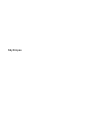 1
1
-
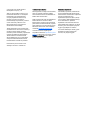 2
2
-
 3
3
-
 4
4
-
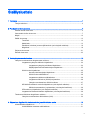 5
5
-
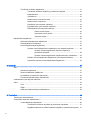 6
6
-
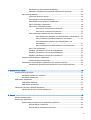 7
7
-
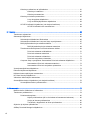 8
8
-
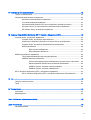 9
9
-
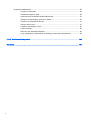 10
10
-
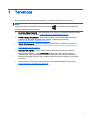 11
11
-
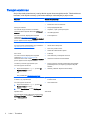 12
12
-
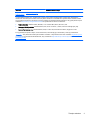 13
13
-
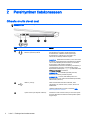 14
14
-
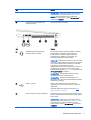 15
15
-
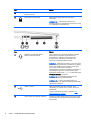 16
16
-
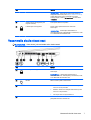 17
17
-
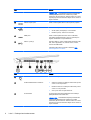 18
18
-
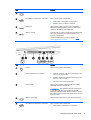 19
19
-
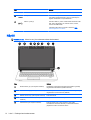 20
20
-
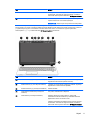 21
21
-
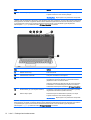 22
22
-
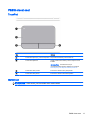 23
23
-
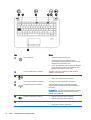 24
24
-
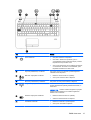 25
25
-
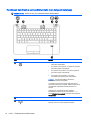 26
26
-
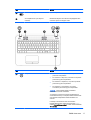 27
27
-
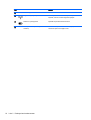 28
28
-
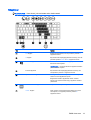 29
29
-
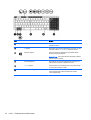 30
30
-
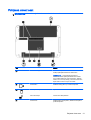 31
31
-
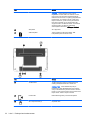 32
32
-
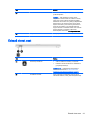 33
33
-
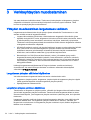 34
34
-
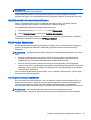 35
35
-
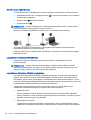 36
36
-
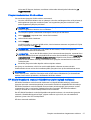 37
37
-
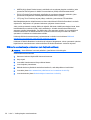 38
38
-
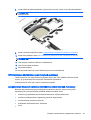 39
39
-
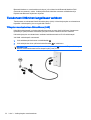 40
40
-
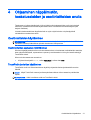 41
41
-
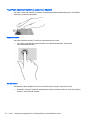 42
42
-
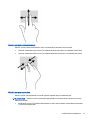 43
43
-
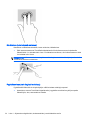 44
44
-
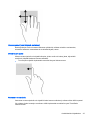 45
45
-
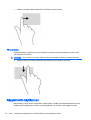 46
46
-
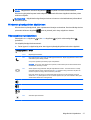 47
47
-
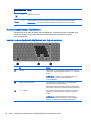 48
48
-
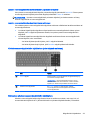 49
49
-
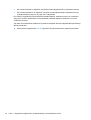 50
50
-
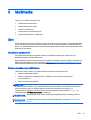 51
51
-
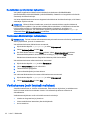 52
52
-
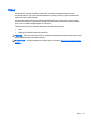 53
53
-
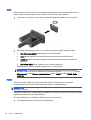 54
54
-
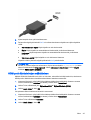 55
55
-
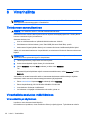 56
56
-
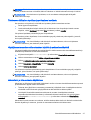 57
57
-
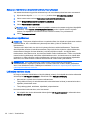 58
58
-
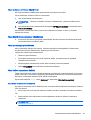 59
59
-
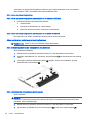 60
60
-
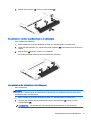 61
61
-
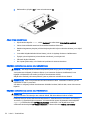 62
62
-
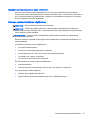 63
63
-
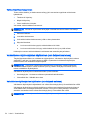 64
64
-
 65
65
-
 66
66
-
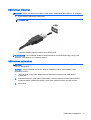 67
67
-
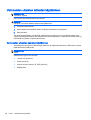 68
68
-
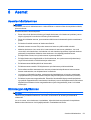 69
69
-
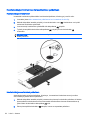 70
70
-
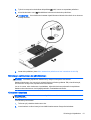 71
71
-
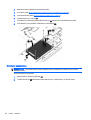 72
72
-
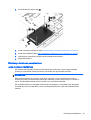 73
73
-
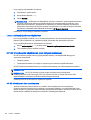 74
74
-
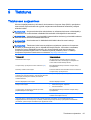 75
75
-
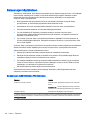 76
76
-
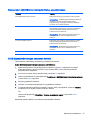 77
77
-
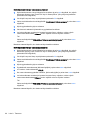 78
78
-
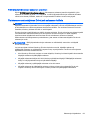 79
79
-
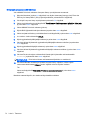 80
80
-
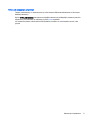 81
81
-
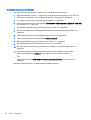 82
82
-
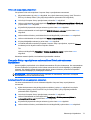 83
83
-
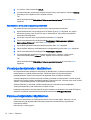 84
84
-
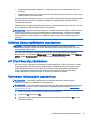 85
85
-
 86
86
-
 87
87
-
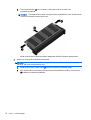 88
88
-
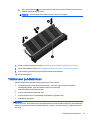 89
89
-
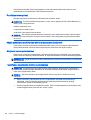 90
90
-
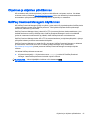 91
91
-
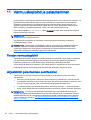 92
92
-
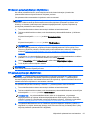 93
93
-
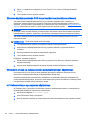 94
94
-
 95
95
-
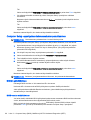 96
96
-
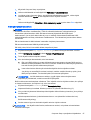 97
97
-
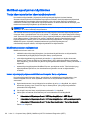 98
98
-
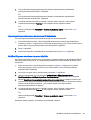 99
99
-
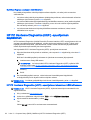 100
100
-
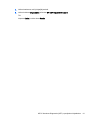 101
101
-
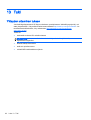 102
102
-
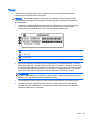 103
103
-
 104
104
-
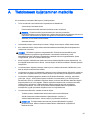 105
105
-
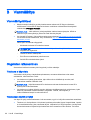 106
106
-
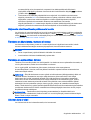 107
107
-
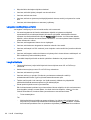 108
108
-
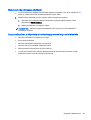 109
109
-
 110
110
-
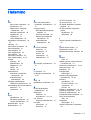 111
111
-
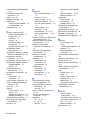 112
112
-
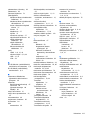 113
113
-
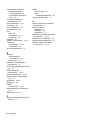 114
114
HP ProBook 455 G1 Notebook PC Kasutusjuhend
- Tüüp
- Kasutusjuhend
- See juhend sobib ka
Seotud paberid
-
HP ZBook 15u G3 Mobile Workstation Kasutusjuhend
-
HP mt42 Mobile Thin Client Kasutusjuhend
-
HP ProBook 445 G1 Notebook PC Kasutusjuhend
-
HP EliteBook Folio 9480m Notebook PC (ENERGY STAR) Kasutusjuhend
-
HP 355 G2 Notebook PC teatmiku
-
HP ProBook 450 G3 Notebook PC Kasutusjuhend
-
HP ProBook 430 G3 Notebook PC Kasutusjuhend
-
HP ZBook 14 G2 Mobile Workstation (ENERGY STAR) Kasutusjuhend
-
HP ProBook 4441s Notebook PC Kasutusjuhend
-
HP ProBook 445 G1 Notebook PC Kasutusjuhend